폐업 시 부가가치세 신고 및 납부
홈택스에서 폐업 신고를 할 때 아래와 같은 내용을 확인할 수 있는데, 바로 폐업일이 속한 달의 말일로부터 25일 이내에 부가가치세 확정 신고 및 납부를 해야 된다는 것입니다. 이런 것들은 아무래도 정해진 기간 내에 하는 편이 좋겠죠. 번거롭게 세무서를 방문해야 되는 일이 발생할 수 있으니까요.

그리고, 이런 신고들이 생소하긴 합니다만, 사실 회사를 다닐 때 연말정산을 작성하던 것처럼 직관적으로 알 수 있게 되어 있기 때문에 스스로 홈택스에서 신고해 봅니다. 세무 관련 지식이 없어도 손쉽게 할 수가 있는 것 같습니다. 혹시라도 오류가 있다면 국세청에서 먼저 연락이 오지 않을까요.
폐업 후 부가가치세 신고하는 방법
1. 홈택스 홈페이지에 접속하고 로그인합니다.
국세청 홈택스
www.hometax.go.kr
2. 메인 화면의 부가가치세 신고를 클릭합니다.
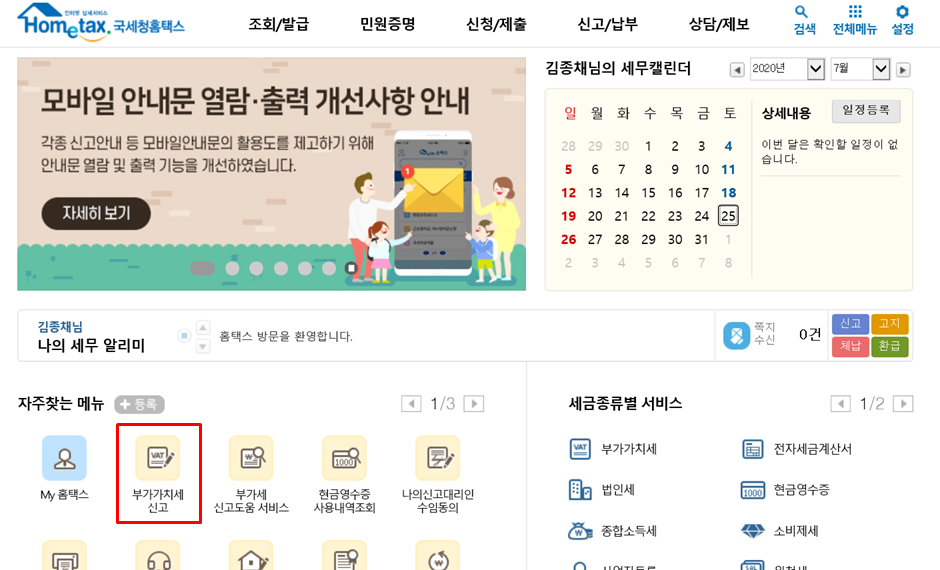
3. 간이과세자 분류에서 정기신고(폐업 확정)를 클릭합니다.
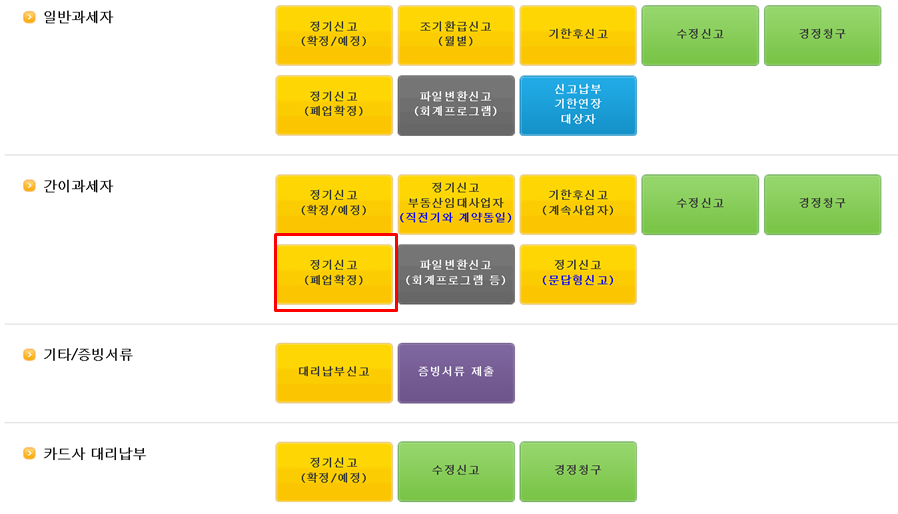
4. 기본 정보를 입력하는 화면이 나옵니다. 신고기간 종료일만 폐업일로 입력하고 사업자 등록 번호를 입력한 다음 확인을 누르면 나머지 정보들은 작성이 필요 없이 자동으로 입력이 됩니다. 저장 후 다음이동을 클릭하여 이동합니다.
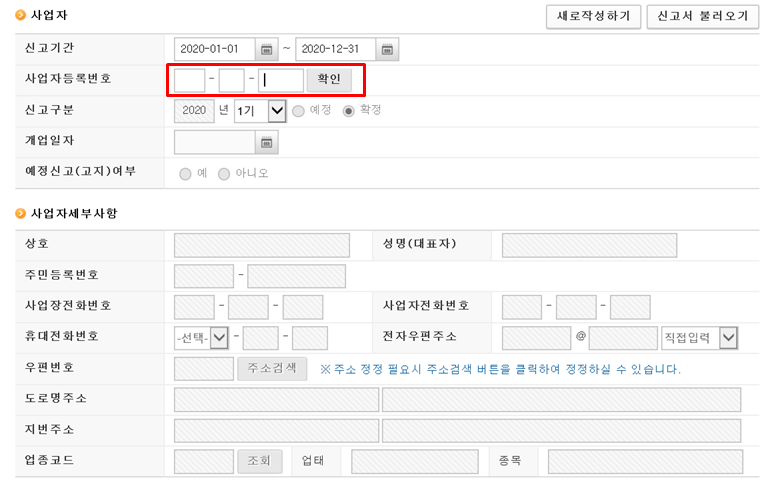
5. 업종을 선택합니다. 이미 기본적으로 선택이 되어 있네요. 그런 다음, 저장 후 다음이동을 클릭합니다.
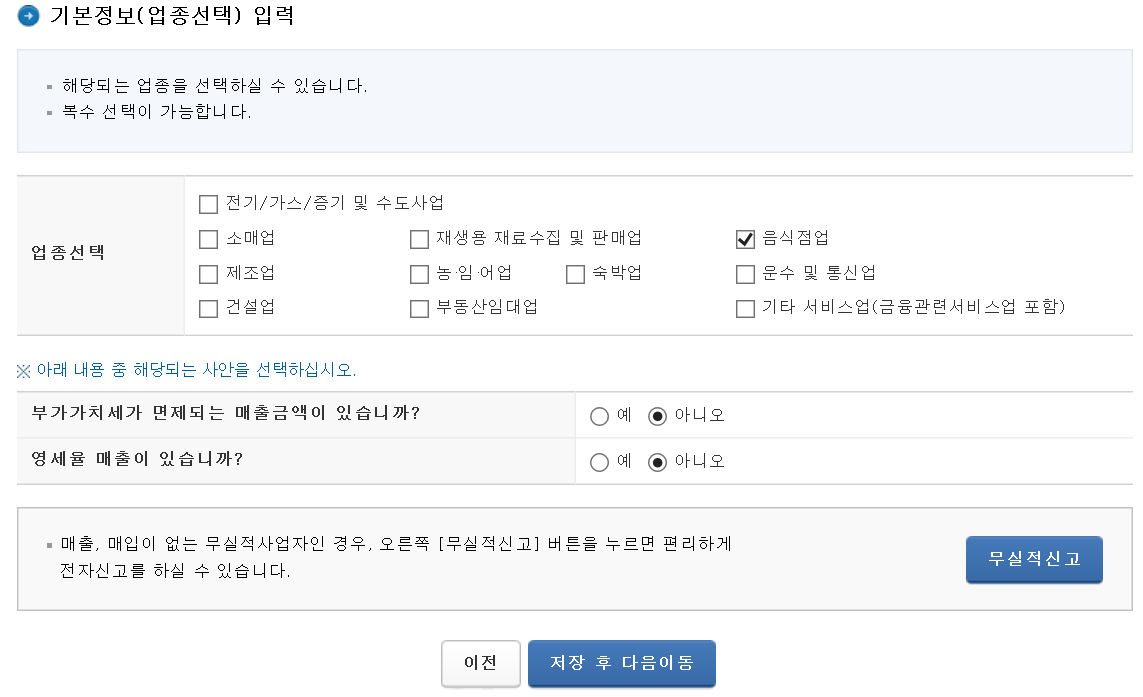
6. 사업장 현황명세서를 작성하는 부분입니다. 음식점업, 숙박업, 기타서비스업을 영위하는 사업자는 꼭 작성하여야 한다고 나와 있습니다. 저는 타가를 선택하고 정보들을 입력하였습니다. 모두 작성한 다음 입력 완료를 클릭합니다.
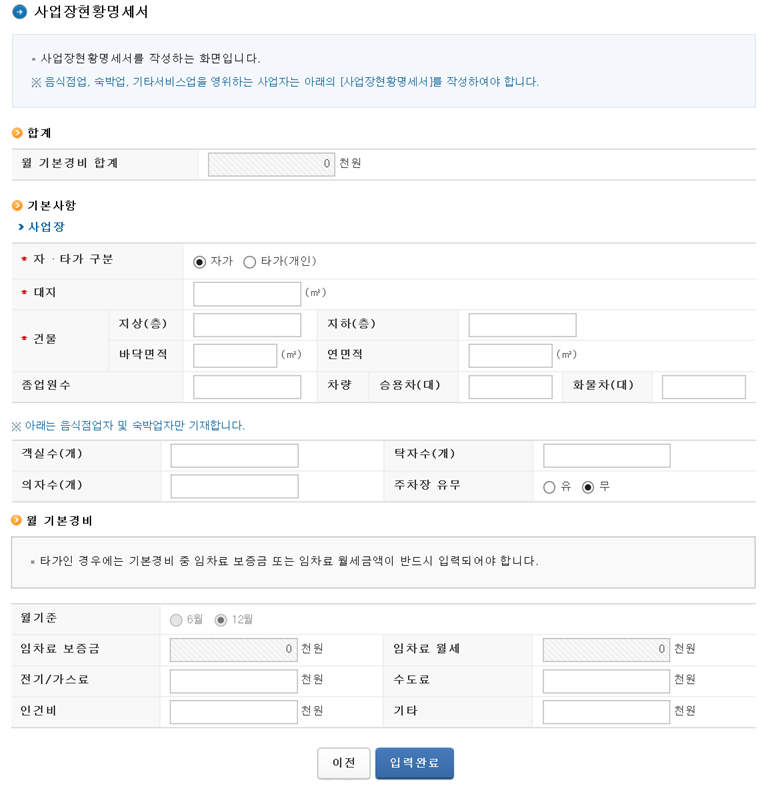
6. 이제 간이과세자 간편신고를 작성합니다. 각 매입 관련된 항목별로 '작성하기' 버튼을 누르면 자동으로 데이터를 불러오는 부분들이 있기 때문에 손쉽게 작성이 가능합니다. 사업자카드가 등록되어 있었기 때문에 수월하게 진행되었습니다. 입력완료를 클릭합니다.
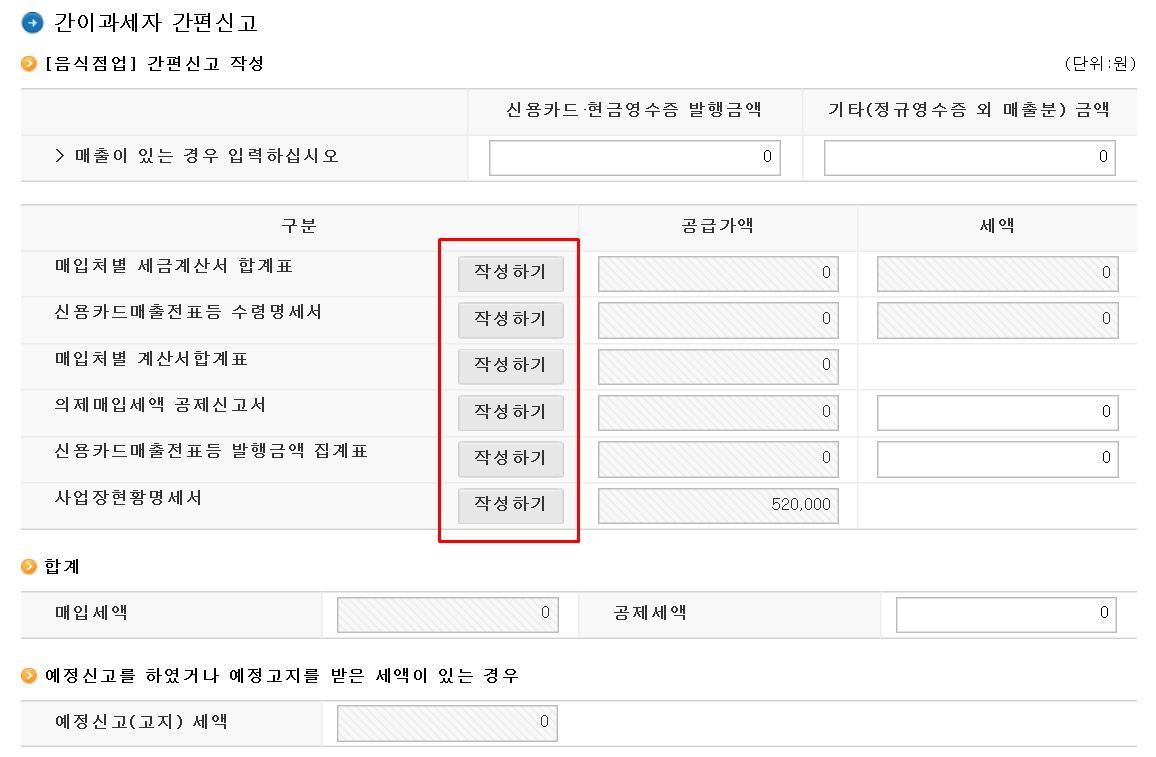
사업자카드 등록은 아래 포스팅을 참고하시면 됩니다. 사업을 처음 시작하시는 분은 신용카드를 별도로 신규로 만들지 않고, 본인의 개인카드를 사업자카드로 등록하여 사용하는 것이 좋지 않나 싶습니다.
2020/03/13 - [식당 창업기] - 식당 창업_사업자 카드 등록 및 현금영수증 전용 카드 신청
식당 창업_사업자 카드 등록 및 현금영수증 전용 카드 신청
회사를 다닐 때에는 근로소득자로서 해마다 연말정산을 하였는데, 이제는 사업자로서 세금에 대해 알아가야 합니다. 사업 소득은 매출에서 비용을 제한 것으로 비용이 커질수록 소득이 작아지�
jcspirit.tistory.com
7. 신고내용을 최종 확인합니다. 화면을 내려가면서 작성할 부분은 없이 확인만 하면 되는 것 같습니다. 세무 지식이 없어도 그저 직관적으로 진행하면 되는 것 같은데, 과세표준 및 매출세액의 합계를 낸 다음 공제세액의 합계, 매입자 납부특례 기납부세액, 예정고지세액까지 제한 다음 가산세를 계산하여 더하게 되는 계산 로직입니다. 모든 것을 자동으로 처리해 주는 데다가 어려움이 전혀 없습니다. 신고서 입력완료를 클릭합니다.
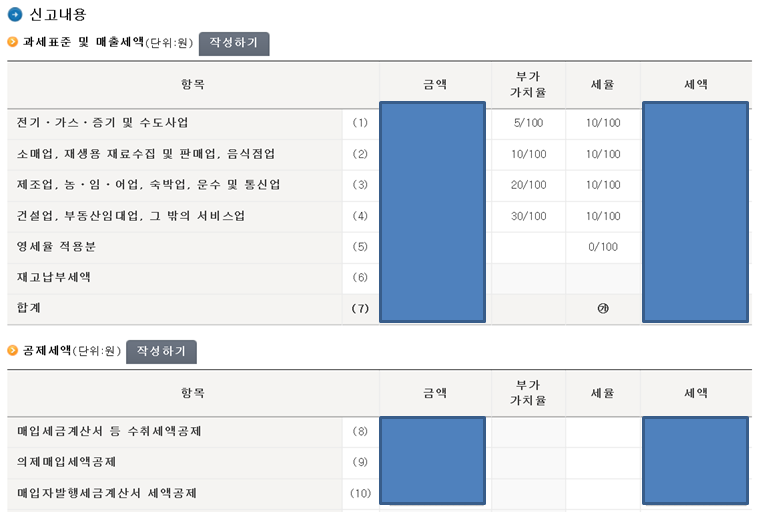
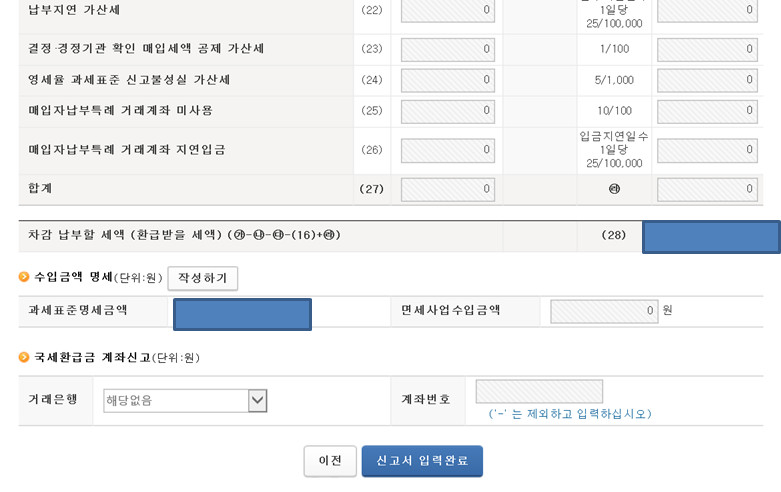
8. 신고내용요약을 확인한 다음, 이상이 없다면 신고서제출하기를 클릭합니다.
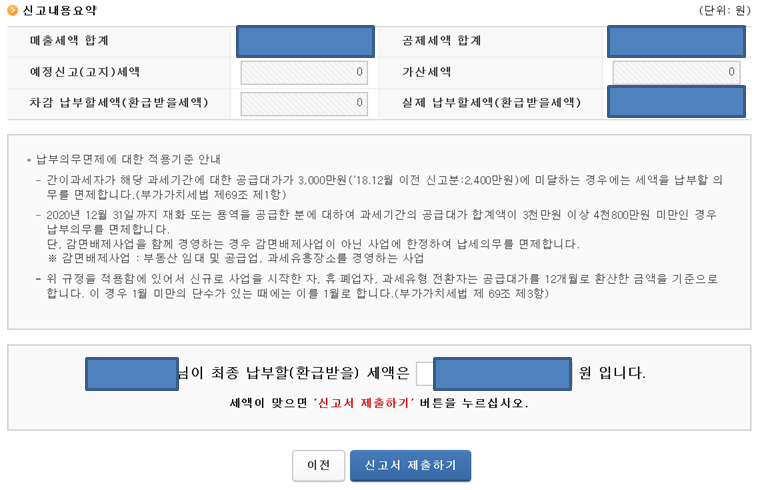
9. Step 2. 신고내역에 가시면 접수가 잘 되었는지 확인하거나 접수증 출력이 가능합니다. 접수여부에 정상으로 되어 있으니 잘 된 것 같습니다.
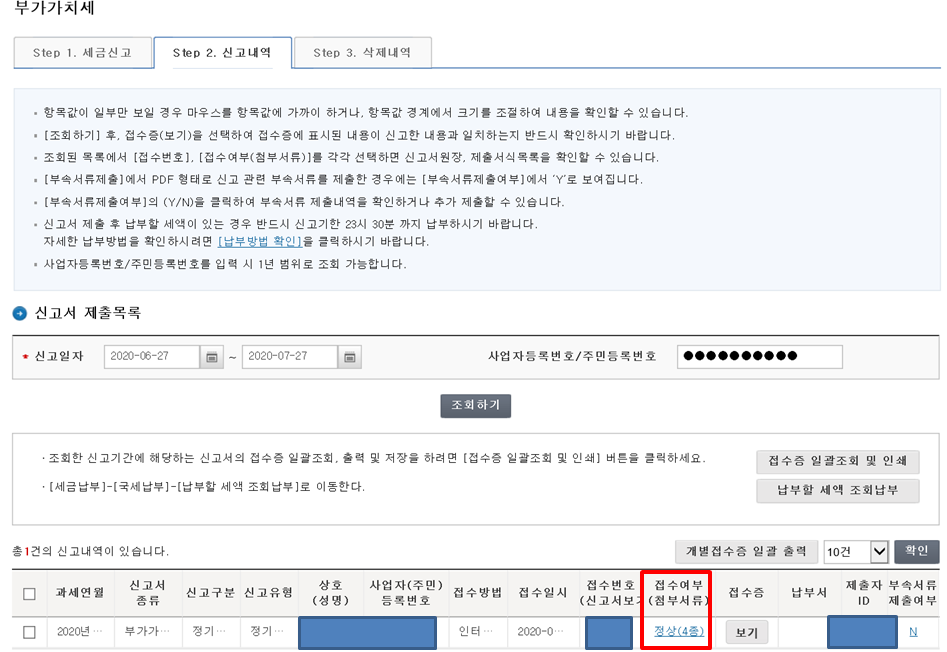
이렇게 폐업신고에 이어서 부가가치세 신고까지 마무리하였습니다. 이제 내년 5월에 종합소득세만 신고하면 수개월의 식당 창업기가 완전히 마무리됩니다. 창업을 고민하고 준비하는데 걸린 시간에 비하면 폐업신고부터 부가가치세 납부 신고는 정말 손쉽게 온라인상으로 마무리되었습니다.
이제 새로운 갈래길 앞에, 새로운 선택들 앞에 다시 서 있습니다. 직장을 다니지 않는다는 것, 스스로 시스템을 구비하고 만들어가는 것에 대해서 많은 생각과 감회가 스쳐지나갑니다. 오늘도 앞으로 발걸음을 옮깁니다.
그리고 참고로 부가가치세를 줄이는 방법에 대해서는 아래의 링크를 참조하시면 도움이 될 수 있습니다.
https://interstory.tistory.com/57
부가가치세 줄이는 방법
면세사업자가 아닌 이상에야 사업을 하시는 분들이 매해 1월에 준비해야 되는 것은 부가가치세 2기 확정신고인데요, 2기라는 것은 직전 연도의 7월부터 12월까지를 말하는 것으로 2024년 1월 25일
interstory.tistory.com
'식당 창업기' 카테고리의 다른 글
| 식당 창업기 Epilogue_실패를 통해 얻은 교훈 (11) | 2020.08.28 |
|---|---|
| 폐업사실증명(폐업확인서) 홈택스에서 발급하는 방법 (3) | 2020.07.27 |
| 식당 창업_홈택스, 정부24에서 폐업 신고하는 방법 (4) | 2020.07.25 |
| 식당 창업_영업 종료, 이제 폐업을 준비합니다. (9) | 2020.07.15 |
| 식당 창업_상가 점포의 전기 사용 가능량, 계약전력 확인하는 방법 (1) | 2020.07.09 |




댓글